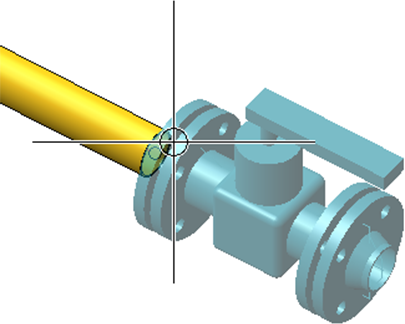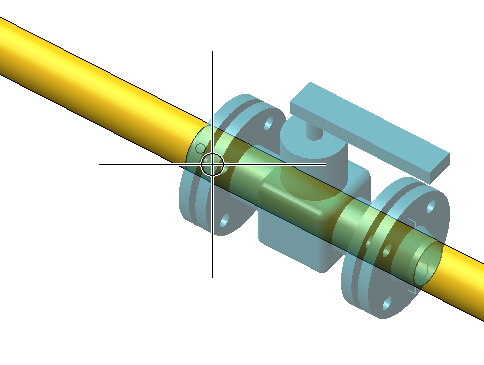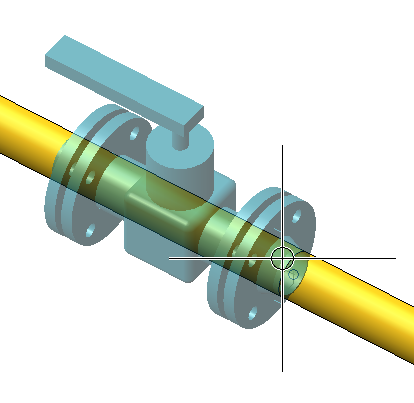Copier les éléments de tuyau

Cette fonction permet de copier une sélection d'éléments dans une tuyauterie. Vous pouvez copier des éléments de plusieurs tuyauteries vers une seule tuyauterie cible. La tuyauterie source et la tuyauterie cible peuvent également être identiques.
Avant d'exécuter la fonction, vous devez sélectionner les éléments à copier - soit dans l'ICN, soit dans la scène. L'élément à copier est alors soit l'élément actif, soit la liste des éléments actifs. Vous pouvez également utiliser la fonction Sélectionner une chaîne d'éléments pour sélectionner les éléments.
La copie des éléments se fait en plusieurs étapes :
- Sélectionner un point de contact
Vous définissez d'abord le point de contact, c'est-à-dire le point par lequel la copie sera placée dans la scène. Vous pouvez sélectionner tous les points de jonction libres de la liste des éléments.
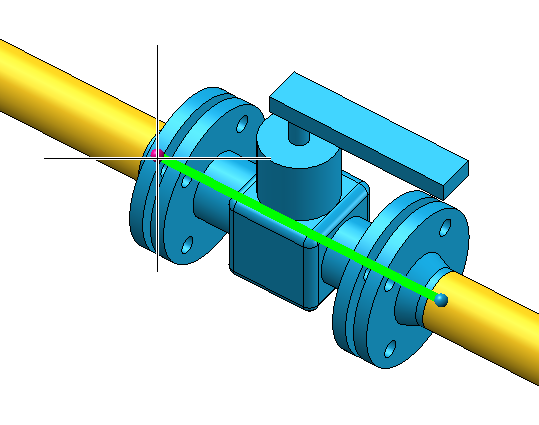
- Sélectionner le point cible
C'est ici la position à l'endroit où les éléments à copier doivent être insérés qui doit être sélectionnée. Un aperçu des éléments à copier est accroché au niveau du curseur. Trois types de points cibles sont possibles.
a) Copier sur un point de jonction
Le point de jonction peut être soit un point de jonction libre - par exemple l'extrémité d'un tuyau ou une bride - soit la transition entre deux éléments de tuyau. Pour une transition entre deux éléments de tuyauterie, la direction d'insertion peut être déterminée par la position du curseur.
|
Point de jonction libre |
Jonction entre deux éléments, avec changement de direction |
|---|---|
|
|
|
b) Copier sur une ligne directrice
Les éléments sont ici placés sur la ligne directrice dans le sens de jonction du point de contact. La direction d'insertion peut être modifiée à l'aide de la fonction Inverser l'orientation du menu contextuel.
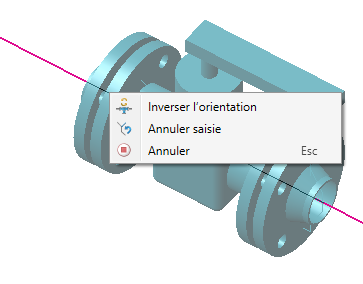
c) Copier sur un point libre
Ici, les éléments sont placés en un point quelconque de l'espace tridimensionnel. Ce point peut être sélectionné par une option de point, par exemple.
Après avoir déterminé le point cible, il peut être nécessaire d'effectuer une modification du tracé dynamique - par exemple, si une jonction entre deux éléments a été sélectionnée. HiCAD tentera de déterminer la cible de la modification du tracé.
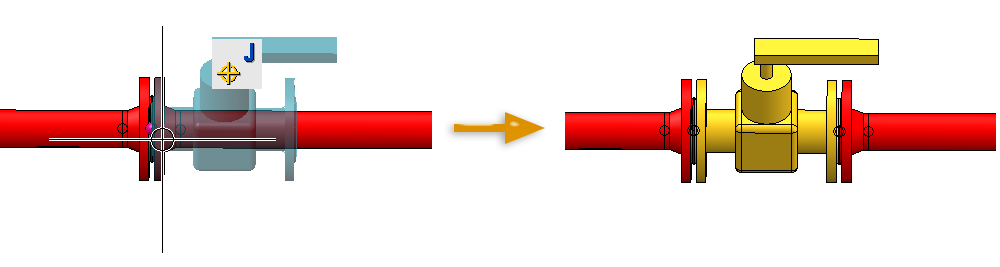
Si la cible de la modification du tracé est ambiguë, HiCAD vous montre dans la scène les points cibles possibles et vous demande de sélectionner le point cible souhaité. Si vous déplacez le curseur sur un point cible, un aperçu s'affiche également, indiquant les éléments qui sont déplacés pendant la modification du tracé.
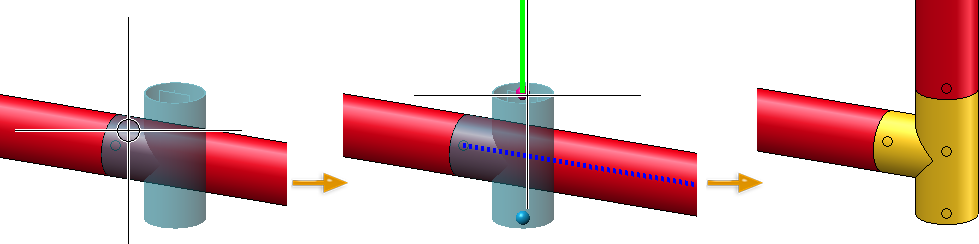
- Sélectionner la tuyauterie cible
À partir de la sélection de la deuxième étape, il n'est pas toujours évident de savoir dans quelle tuyauterie les éléments doivent être copiés (par exemple lors de la jonction à un composant ou de la copie entre deux tuyauteries). Dans ce cas, la tuyauterie cible doit être sélectionnée.
Si vous cliquez sur la flèche  située sous l'icône de la fonction principale, un menu déroulant s'ouvre avec les fonctions suivantes :
située sous l'icône de la fonction principale, un menu déroulant s'ouvre avec les fonctions suivantes :
|
|
|
|
|
|
|
|
|
|
|
Pivoter l'élément de fixation ou l'assemblage par brides boulonnées |